Excel是我们日常办公不可缺少的办公软件之一。它可以帮助我们快速处理数据、计算公式和分析数据。在这里,易先生将分享一些关于使用Excel的技巧,帮助我们提高工作效率,让您的工作事半功倍。
1、快速查找行、列和
看完之后,将光标放在一行或一列数据后面的空白单元格中,并使用快捷键[alt=]。
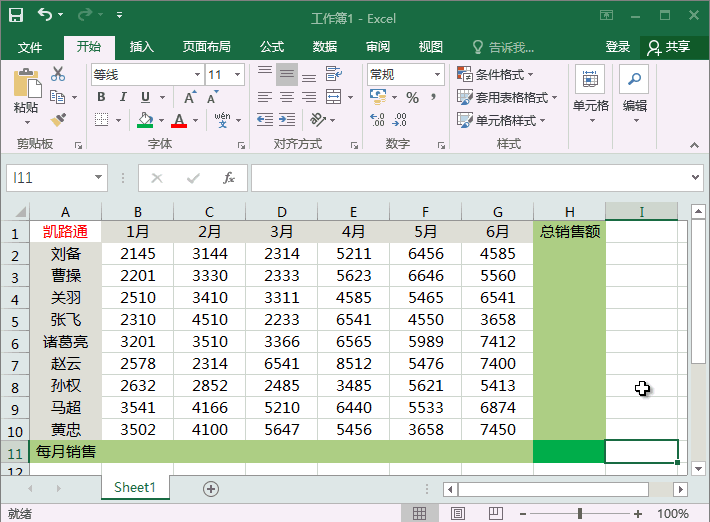
2.一键获取所有数据行和列
呵呵,这是上面那个的强化使用方法。首先选择所有数据,记住要选择除行和列之外的更多空白单元格,然后用快捷键[alt=]一键求和。

3.双击代替填充功能
你认为你能直接拉下这个函数并快速填充它吗?然后我可以直接双击并填满它。当有更多的数据时,它会赢你N次。使用函数将光标定位到第一个单元格的右下方,当黑色十字形状出现时,直接双击鼠标。
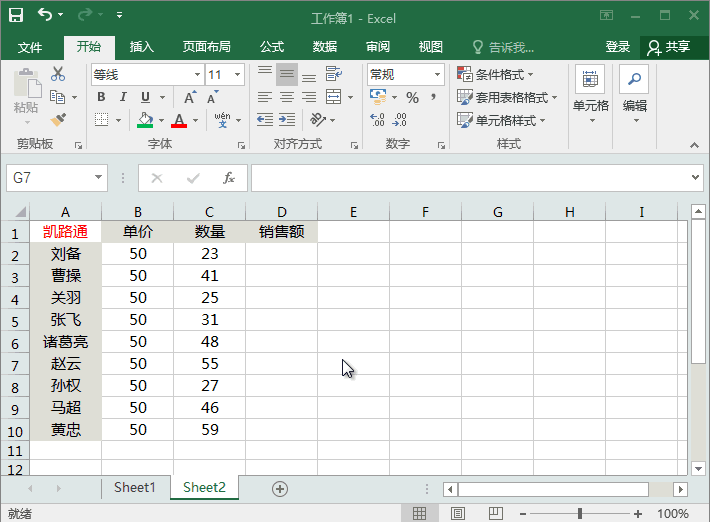
4.自动调整列宽
当单元格中有太多数据时,它会掩盖一些内容。此时,我们可以逐个手动调整它们。好,让我们看看易老师是怎么做的。这种方法与前一种相似。还可以选择需要调整的列宽,然后将光标放在单元格的右下方。双击可将选定单元格的列宽调整为自动合适的宽度。
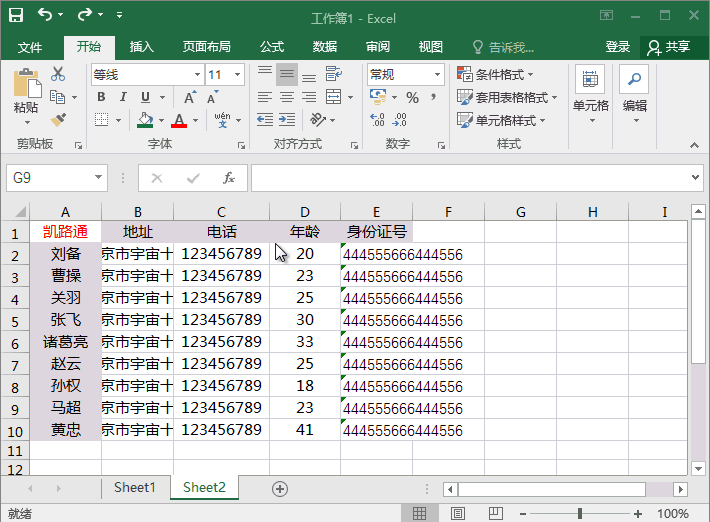
5.不按Ctrl键选择多个不连续的单元格
当选择多个不连续的单元格时,我们通常按住键盘上的Ctrl键,然后用鼠标单击不连续的单元格。事实上,Excel已经为我们提供了一个更好的方法。我们可以在不按住Ctrl键的情况下选择多个不连续的单元格。但是,我们必须打开“添加到选择”状态。使用快捷键[切换F8]打开状态。此时,如果用鼠标单击,可以选择不连续的单元格,而不用按住Ctrl键。同样,您可以使用快捷键[移动F8]取消该状态,或者仅使用[Esc]取消该状态。
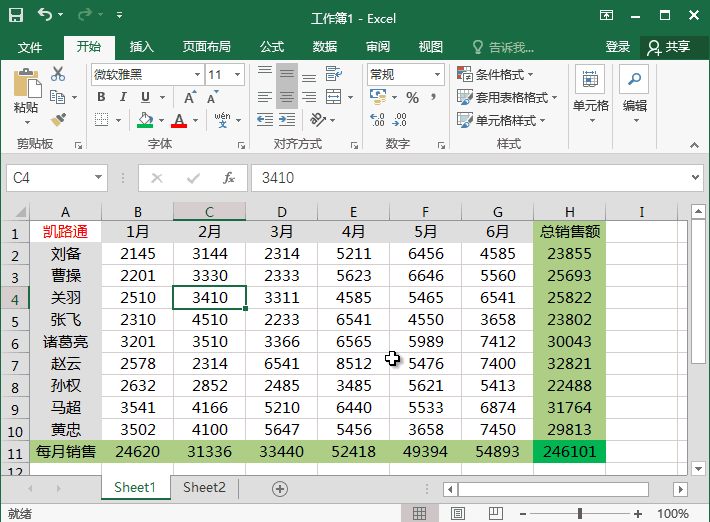
 office办公软件入门基础教程
office办公软件入门基础教程
